
Finalmente!
Dopo il Keynote di ieri al Google Marketing Live – qui il riassunto – oggi ci ritroviamo una nuova feature molto attesa in Google Data Studio, ovvero la “data blending feature”. In poche parole non è altro che la possibilità di unire più sorgenti di dati in un’unico report.
Fino a ieri, per poter generare un widget con più di una sorgente dati dovevamo per forza passare per Google Spreadsheet oppure per BigQuery o similari. Ora, invece, possiamo fare tutto questo in pochi click.
Vediamo come funziona.
Data Blending in Google Data Studio
Per prima cosa, accedete al vostro pannello di Google Data Studio. Sulla destra, subito sotto la prima sorgente dati, troverete un nuovo box “+ Unisci Dati”
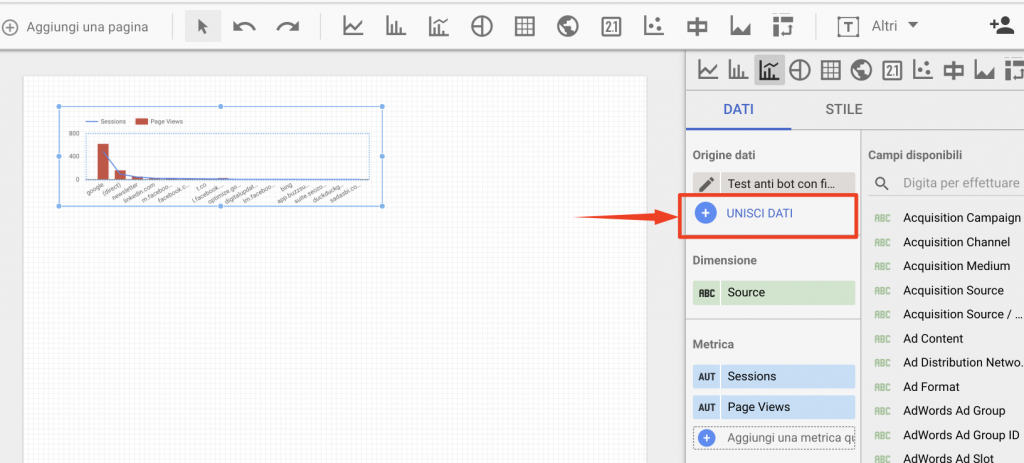
Una volta cliccato sul link vi si aprirà un nuovo pannello sotto in cui viene evidenziata la possibilità di aggiungere altre sorgenti dati
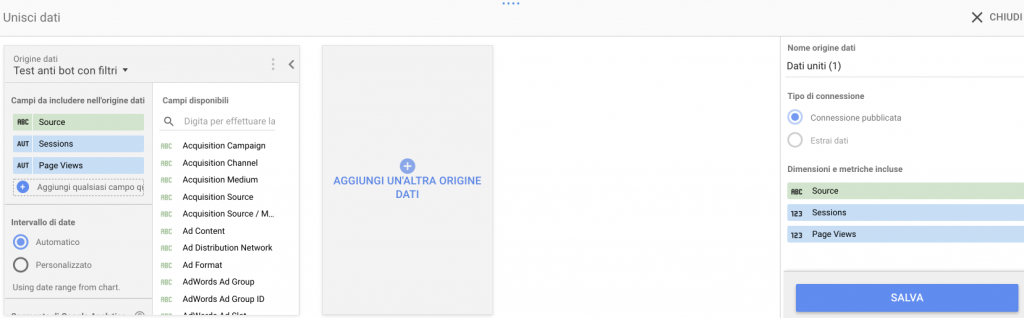
Cliccate su “+ Aggiungi un’altra origine dati” per poter selezionare una la sorgente di interesse. Potete unire al massimo tre sorgenti dati.
Come vedete esistono due tipi di connessione: “Connessione Pubblicata” ed “Estrai Dati”. Al momento solo la prima è attiva mentre per la seconda ipotizzo che lo strumento possa fare “mining” sui dati che gli diamo in pasto.
Nel nostro caso andremo ad unire a dei dati di test quelli di Google Merchandise Store.
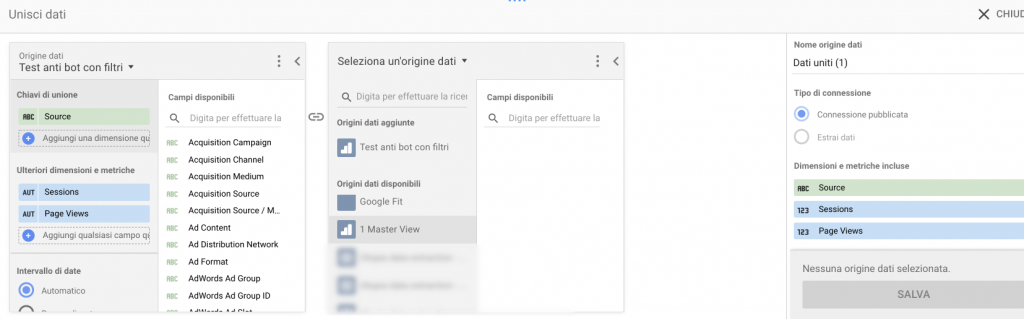
Subito dopo aver selezionato la seconda origine dei dati ci viene chiesta quali sono le chiavi di unione tra le due sorgenti dati: in pratica un join in SQL.
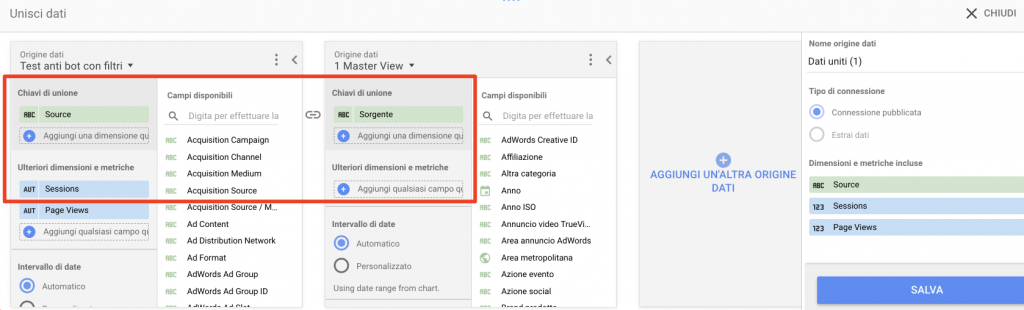
Nel nostro caso la chiave primaria sarà “Sorgente” ma, pensate un attimo, se avete dati del CRM e la userID in Google Analytics… Potete creare un sistema di DataViz a 360°!
Possiamo, se vogliamo, incorporare metriche e dimensioni sia dalla prima che dalla seconda fonte di dati. Nel nostro caso dalla prima prendiamo Sessioni e pagine viste, mentre dalla seconda prendiamo entrate e transazioni.
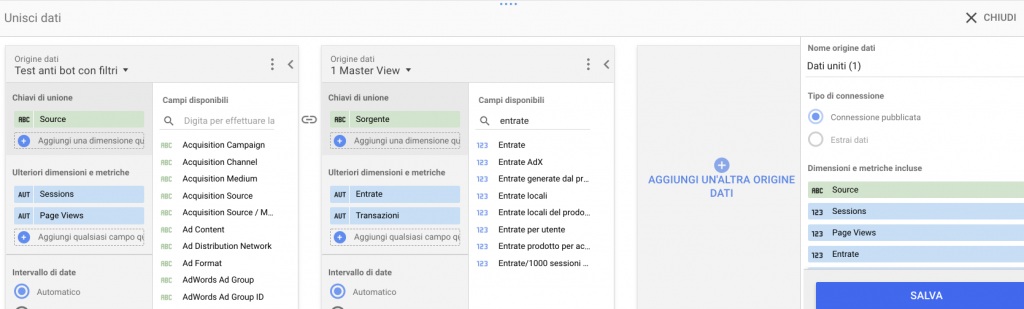
Anche in questo caso, pensate banalmente ad unire i dati di campagna newsletter del vostro Analytics con i dati di MailChimp: potreste costruire un report con la journey completa degli utenti delle vostra newsletter! (in alternativa potete usare il file che ho creato in questo post).
Se siamo convinti dei dati da visualizzare, clicchiamo su Salva e otteniamo il nostro widget.
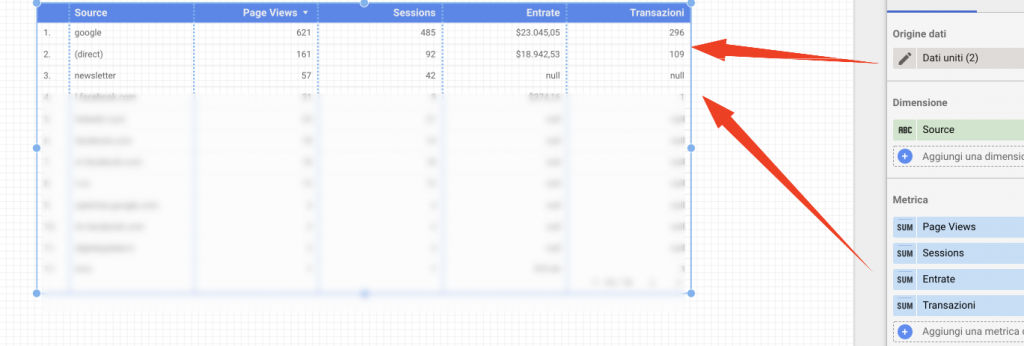
Sulla destra vedrete una unica origine dei dati “Dati uniti” e come dimension & metrics quelle che avete selezionato in fase di costruzione.
Questa funzionalità è veramente un passo in avanti per Google Data Studio in quanto ci fa risparmiare tempo nella creazione dei report e soprattutto permette di creare “Informazioni” a tutto tondo sul journey dei nostri utenti.
Ho già in mente qualche super utilizzo di questa features.. e tu cosa faresti?
Ti ricordo inoltre il Gruppo Facebook dedicato a Data Studio: Fatti di Optimize e Data Studio
***UPDATE****
Il data blending può essere fatto anche selezionando due widget direttamente da Google Data Studio.
Ad esempio, creo due tabelle con sorgente/mezzo e sessioni provenienti da due origini diverse.
Clicco il tasto destro del mouse e, scorrendo verso la fine, clicco su “Unisci”.
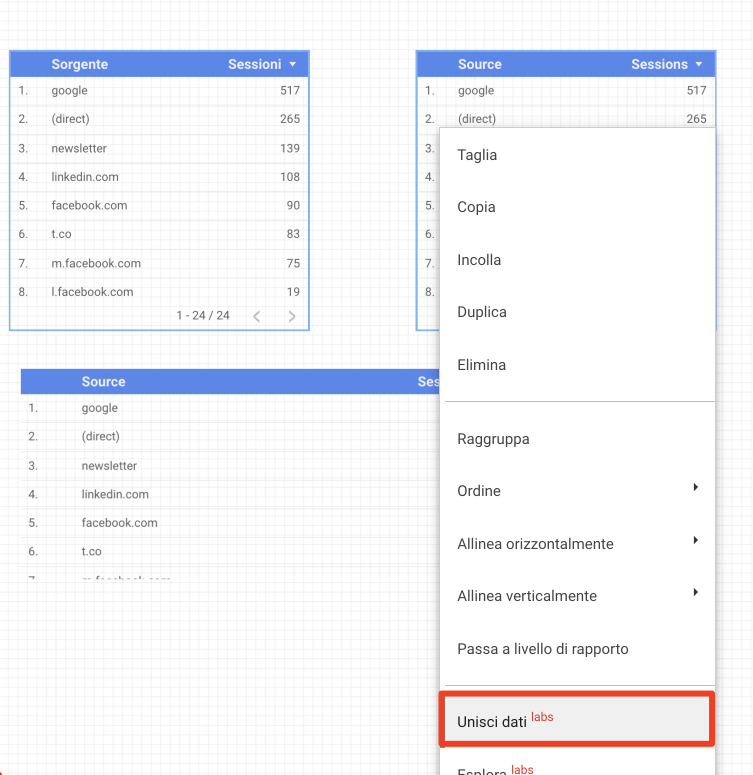
Dopo pochi istanti, DataStudio mi restituirà in automatico una nuova tabella con chiave univoca la dimensione che accomuna i precedenti widget ed un numero di colonne pari a quante erano definite nelle tabelle.
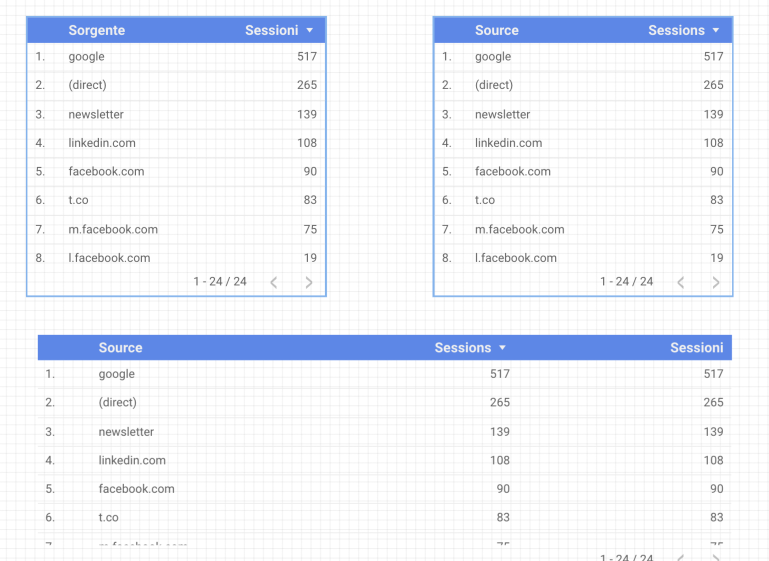


Data Studio: Cos'è, Come si Usa, Template, Tutorial e Corsi - Says :
[…] avere più database uniti per fare join nello stesso elemento grafico (es tabella con transazioni GA e transazoni CRM) – link […]
Giorgio GiIberti Says :
Finalmente!
Adesso chi ci ferma più? 😀
Google Data Studio: Cos'è, Come si Usa, Template, Tutorial e Corsi Says :
[…] avere più database uniti per fare join nello stesso elemento grafico (es tabella con transazioni GA e transazoni CRM) – link […]